要在Excel中制作签到表并打印,可以通过以下几个步骤实现:创建表格布局、添加标题和日期、插入签到栏、调整格式和布局、预览和打印。下面将详细描述其中一个步骤:创建表格布局。
一、创建表格布局
在Excel中创建签到表的第一步是设计表格的基本布局。这包括设置列和行,以便清晰展示签到信息。
1.1 设置列和行
首先,打开Excel并在新的工作表上开始设计你的签到表。一般来说,签到表的基本列可能包括:序号、姓名、日期、签到时间、签退时间、备注等。你可以根据实际需求增加或减少列数。
在第一行输入这些列标题,如:“序号”、“姓名”、“日期”、“签到时间”、“签退时间”、“备注”。
使用鼠标拖动列边界来调整每列的宽度,使其适合内容显示。
1.2 合并单元格
为了让表格看起来更整齐,你可以合并一些单元格。例如,你可以在表格的顶部添加一个标题,并合并这些单元格:
选择你想要合并的单元格范围。
在“开始”选项卡中,点击“合并后居中”。
二、添加标题和日期
在表格的顶部添加一个醒目的标题和日期信息,这有助于明确签到表的用途和时间范围。
2.1 添加标题
在表格的第一行合并单元格后,输入你的标题,比如“员工签到表”或“会议签到表”。然后对其进行格式化:
选择标题单元格。
在“开始”选项卡中,调整字体大小、加粗、居中对齐等。
2.2 添加日期
在标题下方添加日期范围,帮助参与者清楚地了解签到的时间段:
在第二行的合适位置输入“日期:”或“时间范围:”。
在其旁边的单元格输入具体的日期或时间范围。
三、插入签到栏
签到栏是签到表的核心部分,用于记录具体的签到信息。
3.1 插入复选框
在签到时间和签退时间的列中,可以插入复选框以便于记录签到情况。步骤如下:
在“开发工具”选项卡中,点击“插入”,选择“复选框”。
在合适的单元格中插入复选框,并根据需要调整其位置和大小。
3.2 自动填充日期
为了提高效率,可以在日期列中使用Excel的自动填充功能:
在第一个单元格中输入起始日期。
选中该单元格右下角的小方块,拖动到需要填充的范围,Excel会自动填充连续的日期。
四、调整格式和布局
为了使签到表更加美观和易读,可以进行一些格式和布局的调整。
4.1 使用边框
为表格添加边框,以便更好地分隔各个单元格:
选中需要添加边框的单元格范围。
在“开始”选项卡中,点击“边框”按钮,选择合适的边框样式。
4.2 使用条件格式
使用条件格式可以让签到表更加直观,例如,使用颜色标记迟到或未签到的情况:
选中需要应用条件格式的单元格范围。
在“开始”选项卡中,点击“条件格式”,选择“新建规则”。
根据需要设置条件和格式,例如,选择“单元格值小于”,并设置颜色填充。
五、预览和打印
在完成签到表的设计后,最后一步是预览和打印,以确保一切都符合预期。
5.1 页面布局
调整页面布局,以确保打印效果良好:
在“页面布局”选项卡中,设置页边距、纸张方向和纸张大小。
使用“打印区域”功能,只打印所需部分。
5.2 打印预览
在打印之前,使用打印预览功能检查是否有需要调整的地方:
点击“文件”菜单,选择“打印”。
在打印预览窗口中,检查表格布局和内容是否正确。
5.3 打印
确认所有设置无误后,点击“打印”按钮,完成签到表的打印。
通过这些步骤,你可以在Excel中轻松制作并打印一份专业的签到表。以上所述的每一个步骤不仅详细解答了如何制作签到表,还提供了实用的个人经验和见解,确保你能够创建一个高效、清晰的签到表。
相关问答FAQs:
1. 如何在Excel中制作签到表?
在Excel中制作签到表非常简单。您可以按照以下步骤进行操作:
打开Excel并创建一个新的工作表。
在第一行中,按照需要输入签到表的标题,例如“姓名”、“日期”、“签到时间”等。
在第二行开始,逐行输入每个人的信息,包括姓名、日期和签到时间。
可以使用Excel的自动填充功能,以便快速填充日期和时间。
根据需要,可以在签到表中添加其他列,例如部门、职位等。
确保保存您的签到表并进行必要的格式设置和调整。
2. 如何在Excel中打印签到表?
在Excel中打印签到表非常简单。请按照以下步骤进行操作:
在Excel中打开您的签到表。
点击“文件”选项卡,然后选择“打印”。
在打印设置中,选择打印机和打印范围。您可以选择打印整个签到表或仅打印所选的部分。
您可以在打印预览中查看签到表的外观,并进行必要的调整。
确认打印设置后,点击“打印”按钮即可开始打印签到表。
3. 如何在Excel中添加签到表的页眉和页脚?
如果您想在打印的签到表上添加页眉和页脚信息,可以按照以下步骤进行操作:
在Excel中打开您的签到表。
点击“插入”选项卡,然后选择“页眉和页脚”选项。
在弹出的对话框中,您可以选择在页眉和页脚中添加文本、日期、页码等信息。您可以使用预设的选项或自定义您想要的内容。
单击“确定”按钮,页眉和页脚信息将添加到签到表中。
您可以通过拖动和调整来修改页眉和页脚的位置和样式。
确保保存您的签到表,并在打印之前预览页眉和页脚的外观。
文章包含AI辅助创作,作者:Edit1,如若转载,请注明出处:https://docs.pingcode.com/baike/5027054